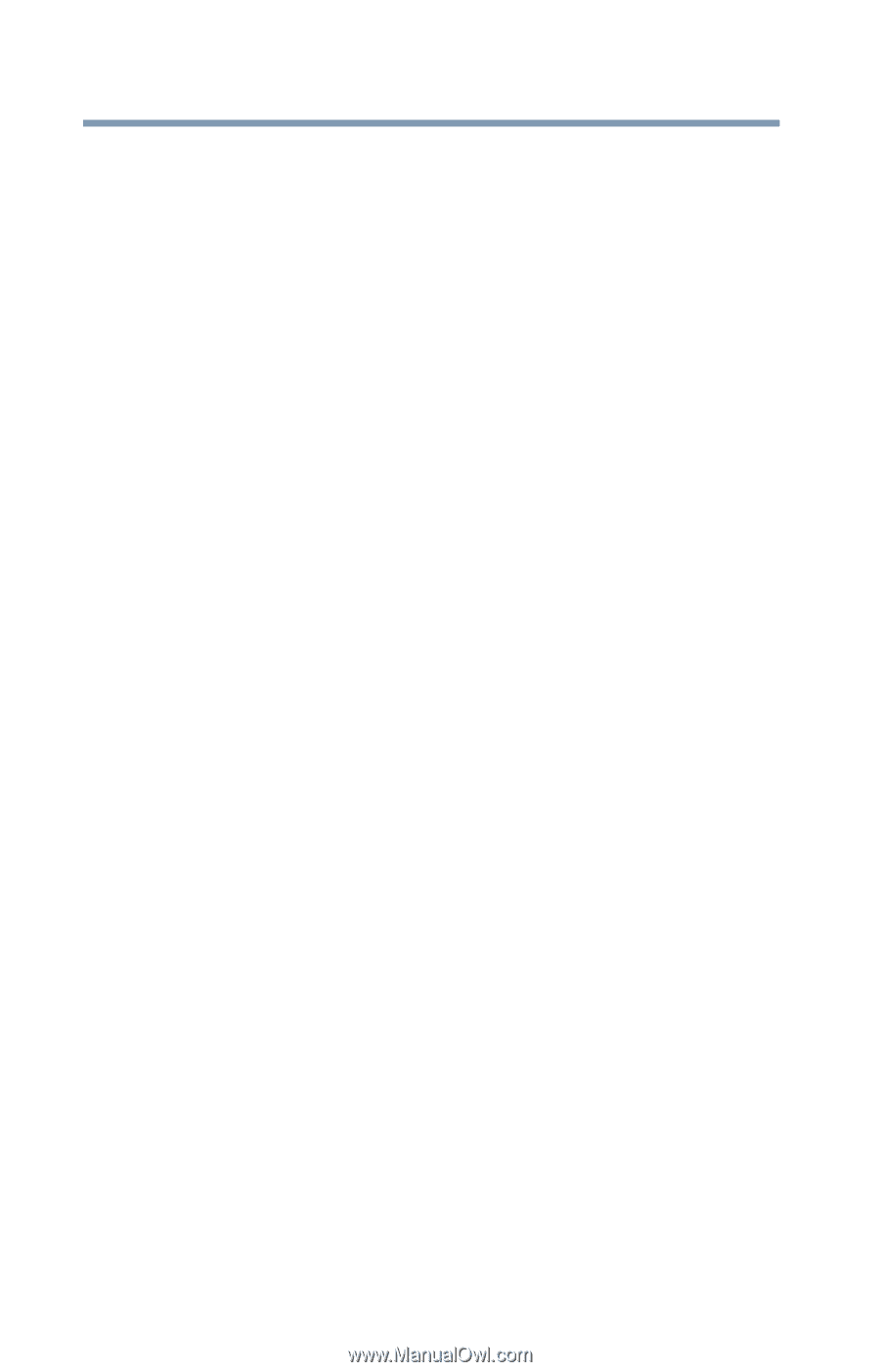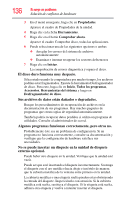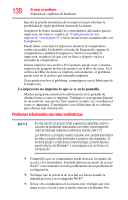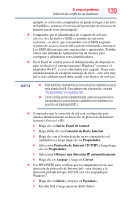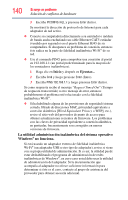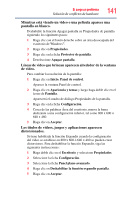Toshiba NB200-SP2910C User Guide 1 - Page 136
Algunos programas funcionan correctamente, pero otros no.
 |
View all Toshiba NB200-SP2910C manuals
Add to My Manuals
Save this manual to your list of manuals |
Page 136 highlights
136 Si surge un problema Solución de conflictos de hardware 3 En el menú emergente, haga clic en Propiedades. Aparece el cuadro de Propiedades de la unidad. 4 Haga clic en la ficha Herramientas. 5 Haga clic en el botón Comprobar ahora. Aparece el cuadro Comprobar disco, todas las aplicaciones. 6 Puede seleccionar una de las siguientes opciones o ambas: ❖ Arreglar los errores del sistema de archivos automáticamente ❖ Examinar e intentar recuperar los sectores defectuosos 7 Haga clic en Iniciar. La comprobación de errores diagnostica y repara el disco. El disco duro funciona muy despacio. Si ha estado usando la computadora por mucho tiempo, los archivos podrían estar fragmentados. Ejecute la herramienta Desfragmentador de disco. Para esto, haga clic en Inicio, Todos los programas, Accesorios, Herramientas del sistema y luego en Desfragmentador de disco. Sus archivos de datos están dañados o degradados. Busque los procedimientos de recuperación de archivos en la documentación de sus programas. Hay muchos paquetes de programas que crean copias de seguridad automáticamente. También podría recuperar datos perdidos si utiliza un programa de utilidades. Consulte al administrador de su red. Algunos programas funcionan correctamente, pero otros no. Probablemente éste sea un problema de configuración. Si un programa no funciona correctamente, consulte su documentación y verifique que la configuración de hardware satisface sus necesidades. No se puede insertar un disquete en la unidad de disquete externa opcional. Puede haber otro disquete en la unidad. Verifique que la unidad esté vacía. Puede ser que esté insertando el disquete incorrectamente. Sostenga el disquete con el aro metálico hacia abajo e insértelo de manera que la cubierta metálica de la ventana entre primero en la unidad. La cubierta metálica o una etiqueta suelta pueden estar obstruyendo la entrada del disquete. Inspecciónelo con atención. Si la cubierta metálica está suelta, sustituya el disquete. Si la etiqueta está suelta, adhiera otra etiqueta y vuelva a intentar insertar el disquete.